Cách căn chỉnh đường lưới trục
– Sau khi các bạn đã vẽ được đường lưới trục để chỉnh sửa các đường lưới trục các bạn làm theo trình tự các bước sau đây.
- Kích chọn đường lưới trục, tiếp đến kích chọn điền giá trị muốn điều chỉnh.

- Để thay đổi tên lưới trục bạn kích chọn tên lưới trục cần điều chỉnh, tiếp đến bạn vào bảng Properties. Điền tên mới vào ô Name, như hình dưới.
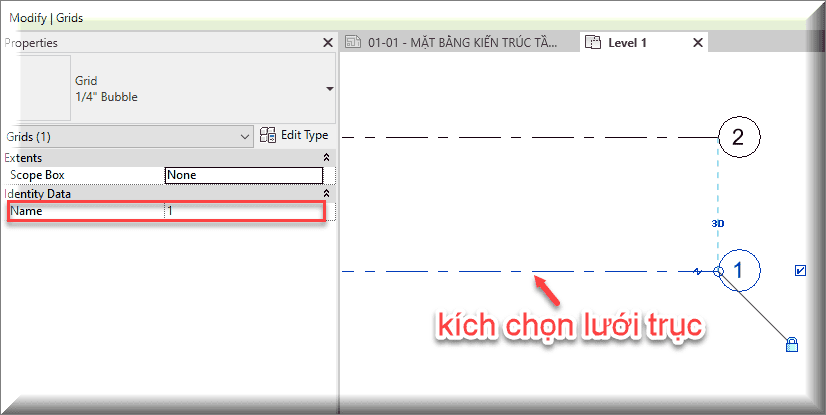
- Ngoài ra các bạn cũng có thể thay đổi tên trực tiếp trên lưới trục bằng cách kích chọn vào đường lưới trục và thay đổi tên như hình dưới.
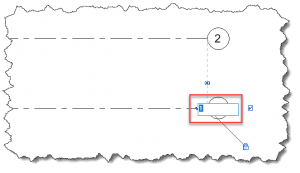
Bảng công cụ cửa sổ khung nhìn
Như vậy với mỗi cách thể hiện, các bạn cũng có thể tùy chỉnh các đường lưới trục tùy ý theo mỗi cách trên.
ĐĂNG KÝ KHÓA HỌC NGAY TẠI ĐÂY
Đánh giá bài viết
[Tất cả: 0 Trung bình: 0]
